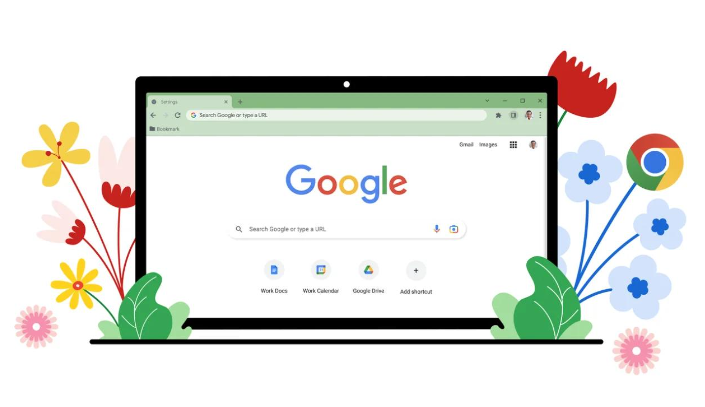谷歌浏览器启动速度慢优化实操教程分享
时间:2025-07-25
来源:Chrome官网
详情介绍

1. 清理扩展程序:打开谷歌浏览器,点击右上角的三个点图标,选择“更多工具”,再点击“扩展程序”。逐一查看已安装的扩展程序,对于不常用或不需要在启动时加载的扩展程序,可关闭其“启用”开关。这样可以减少浏览器启动时的资源占用,加快启动速度。若后续需要使用该扩展程序,可随时在此页面重新启用。
2. 调整启动设置:点击右上角的用户头像,选择“设置”,在“外观”部分的“启动时”下拉菜单中,可选择“打开特定网页或一组网页”,然后点击“设置网页”,将不必要的启动页面取消勾选,只保留最常用的网页,减少启动时需要加载的页面数量。也可选择“继续浏览上次关闭时的页面”,但需确保上次关闭时没有过多未关闭的标签页,以免启动速度变慢。
3. 清理浏览器缓存:点击浏览器右上角的三个点图标,选择“设置”,进入“隐私与安全”部分,点击“清除浏览数据”。在弹出的窗口中,选择“全部时间”,勾选“缓存图像和文件”以及“Cookie和其他网站数据”,然后点击“清除数据”按钮。定期清理缓存可以防止过多的缓存文件积累,影响浏览器性能和启动速度。
4. 优化系统设置:确保电脑的硬件驱动是最新版本,可通过设备管理器检查更新驱动程序,或者访问硬件厂商的官方网站下载最新驱动。在Windows系统中,可进行磁盘清理和碎片整理。打开“此电脑”,右键点击系统盘(通常是C盘),选择“属性”,在“常规”选项卡中点击“磁盘清理”,勾选需要清理的文件类型,然后点击“确定”。同时,在“工具”选项卡中点击“优化”进行磁盘碎片整理。这些操作有助于提升系统整体性能,间接加快浏览器的启动速度。
请注意,以上方法按顺序尝试,每尝试一种方法后,可立即检查是否满足需求。一旦成功,即可停止后续步骤。不同情况可能需要不同的解决方法,因此请耐心尝试,以找到最适合您情况的解决方案。
继续阅读